Big Surでは、画面上部のメニューバーの時計をクリックすることで通知欄にアクセスできるようになりました。
他の時計アプリを使用しても、Macの時計も表示しないと通知欄が開けないという不便な状態になってしまいました。
使っていたアプリが大変気に入っていたため、そのアプリDay-O 2とMacの時計との共存方法について紹介します。
Day-O 2
私はCatalina以前からDay-O 2というアプリを利用しています。
これはメニューバーに時刻や日付を表示し、さらにクリックでカレンダーを表示するものです。
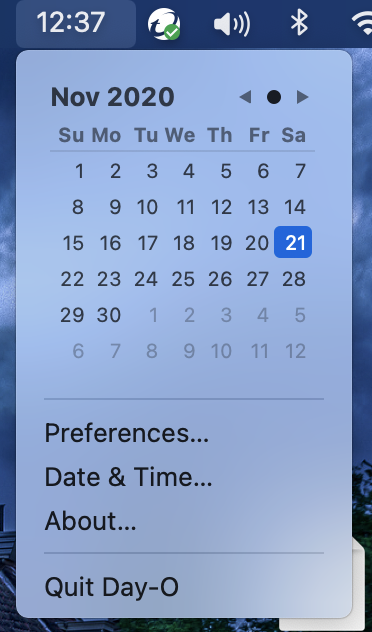
公式ページからzipファイルをダウンロードし、その中のDay-O.appを開くだけでメニューバーに配置することができます。
さらに[システム環境設定]→[ユーザーとグループ]→[ログイン項目]にDay-Oを追加しておくことで、次回以降のMac起動時に自動でアプリケーションが起動するようになります。
Big Surだと時計が2つになる
今まではDay-OがあるのでMacの時計は表示していませんでした。
しかしBig Surになってからはそういうわけにもいかず、かといって時計が2つ並んでいるのも見た目に違和感があり気になります。
![]()
こうすれば見た目がスッキリ!
Macの時計をアナログ表示にすることでこの問題を解消しました。
[システム環境設定]→[Dockとメニューバー]にある[時計]の項目内の「時刻のオプション」をアナログに指定します。
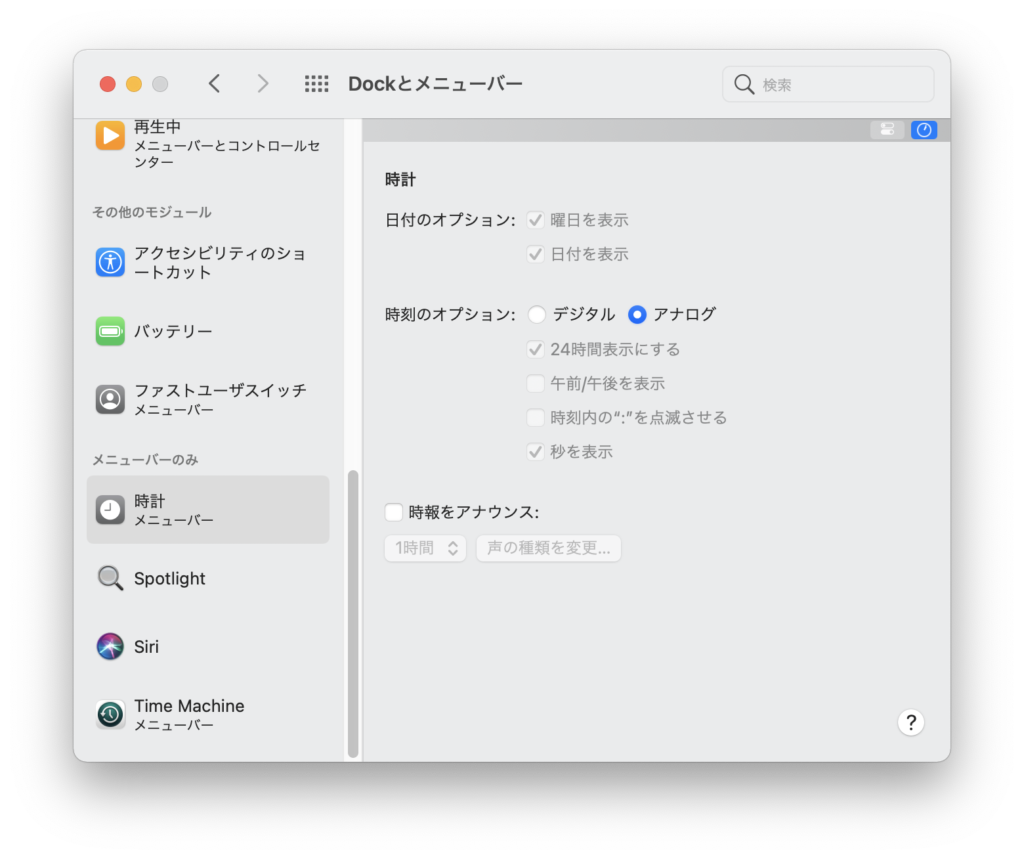
このサイズであれば、邪魔にもならず見た目もスッキリしますね。
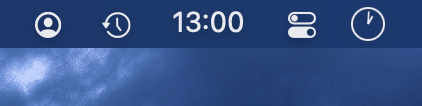
デジタル表示(Day-O)をクリックでカレンダーが表示され、アナログの時計をクリックで通知欄が表示されます。
使い勝手も良いのでおすすめです。是非試してみてください。

